你是不是經常遇到這樣的困擾:精心製作的PDF文檔發給別人後,內容被隨意篡改,格式被破壞,甚至直接盜用你的原創內容? 合同、報價單、設計方案等重要文件,一旦被惡意編輯就會造成嚴重損失。 批量PDF轉不可編輯PDF功能就是你的文檔守護神,它能將任何PDF文件批量轉換為不可編輯的圖片形式PDF,讓文字內容變成圖片,從根本上防止PDF編輯,讓你的內容不被修改或剽竊。
PDF轉圖片PDF在什麼情況下會用到?
場景一:合同文檔保護
法務人員發送電子合同時,擔心對方修改條款內容,需要將PDF鎖定為圖片形式,確保法律文件的不可篡改性。
場景二:設計作品展示
設計師向客戶展示方案時,擔心設計成果被直接盜用,需要通過PDF轉圖片PDF來保護知識產權,防止設計元素被提取。
場景三:報價單發送
銷售人員發送報價單時,擔心價格被惡意修改,需要批量PDF轉不可編輯PDF,確保報價信息的準確性。
場景四:培訓資料分發
培訓機構分發教材時,希望保護原創內容不被複製傳播,防止PDF編輯成為必要的版權保護措施。
這些場景的核心痛點在於:普通的PDF加密可以被破解,文字內容可以被提取,而將PDF轉圖片PDF能從根源上解決這些問題,讓文檔內容只可觀看,不可篡改。
PDF批量轉成掃描版的效果預覽
處理前:
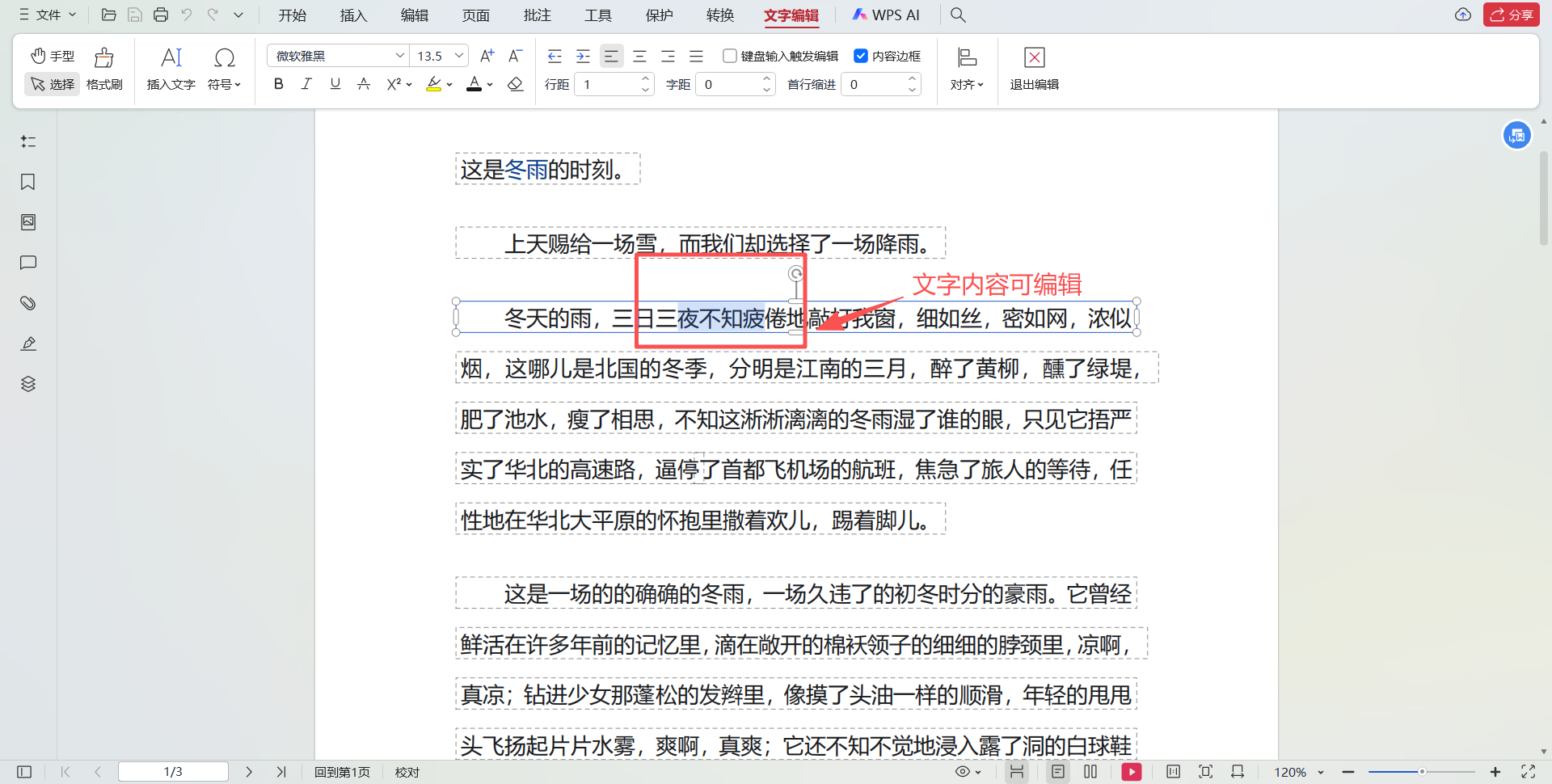
處理後:
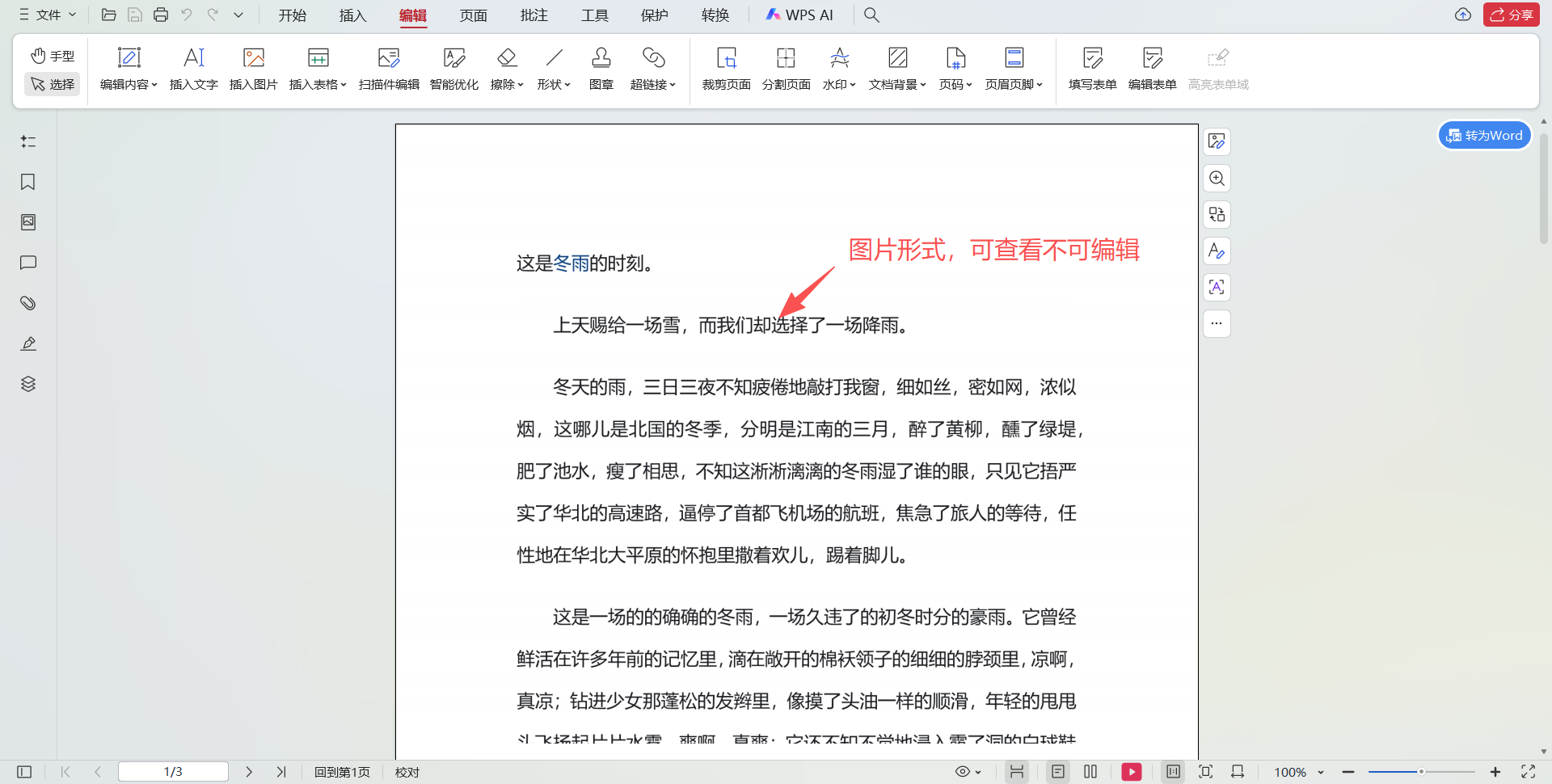
方法一:使用【我的ABC軟體工具箱】來批量轉化PDF為圖片PDF
專業級PDF保護工具箱,支持批量轉化,無需聯網可本地操作。
推薦指數:★★★★★
優點:
1、一鍵批量轉換:支持無限制的批量PDF轉圖片處理,多線程技術,處理速度提升5倍以上。
2、完美質量保持:完美處理複雜版面和特殊字體,能夠精準保持原始PDF的版面布局,確保PDF轉圖片PDF後的視覺效果與原文一致。
3、絕對安全可靠:100%本地處理,不上傳至他人服務器,從根源防止數據洩露。
4、操作簡單直觀:簡易化操作界面,幾步完成操作。
5、專業輸出效果:智能優化圖片質量,文件體積合理,不占內存。
缺點:
需要下載到本地能使用。
操作方法:
1、下載並打開【我的ABC軟體工具箱】,在左邊選擇【格式轉換】,再到右邊選擇【PDF 轉換為其它格式】功能。
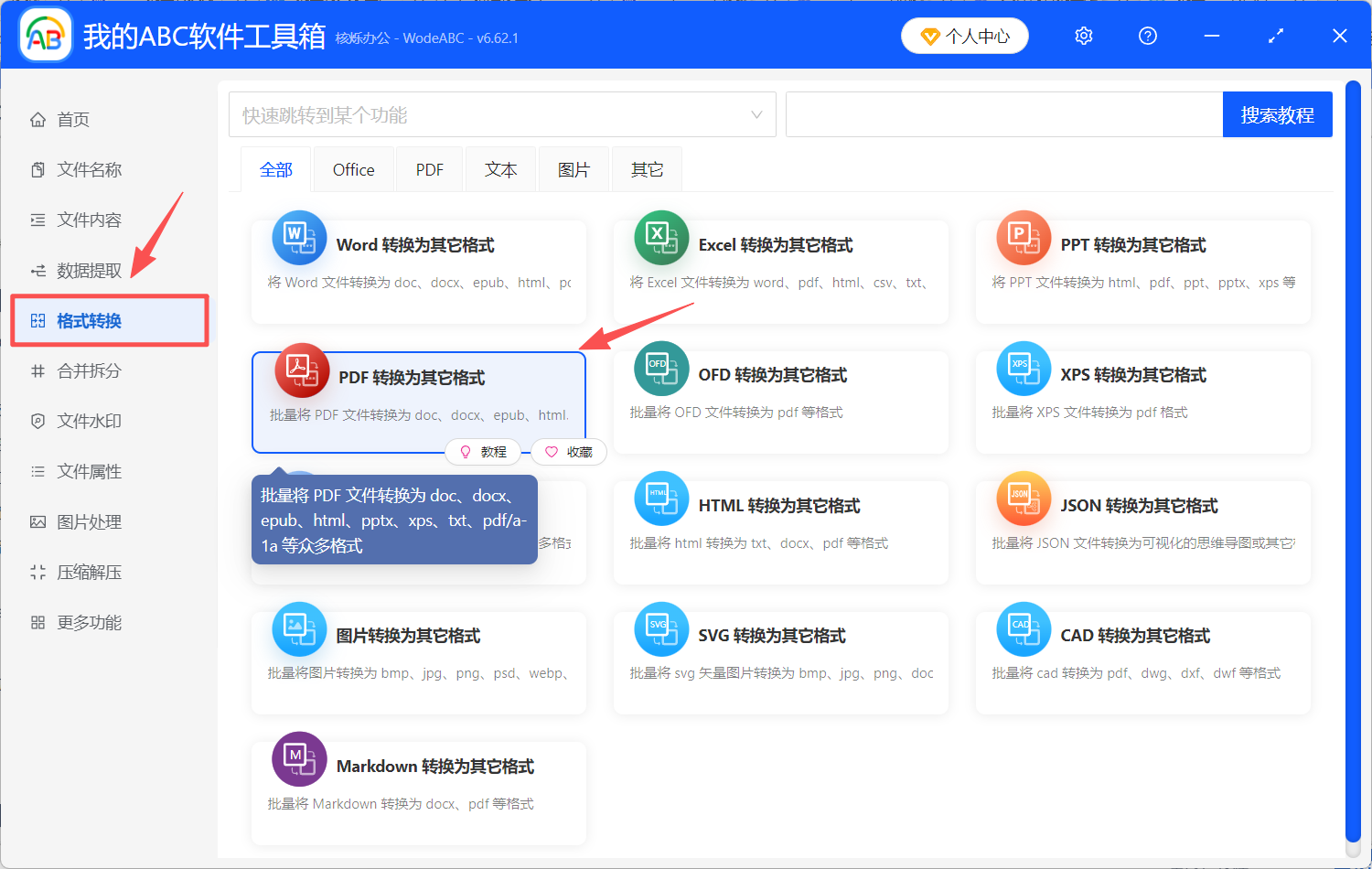
2、將需要處理的所有PDF文件拖拽到處理區域,或者點擊右上方【添加文件】,上傳好需要轉為圖片PDF的文件。
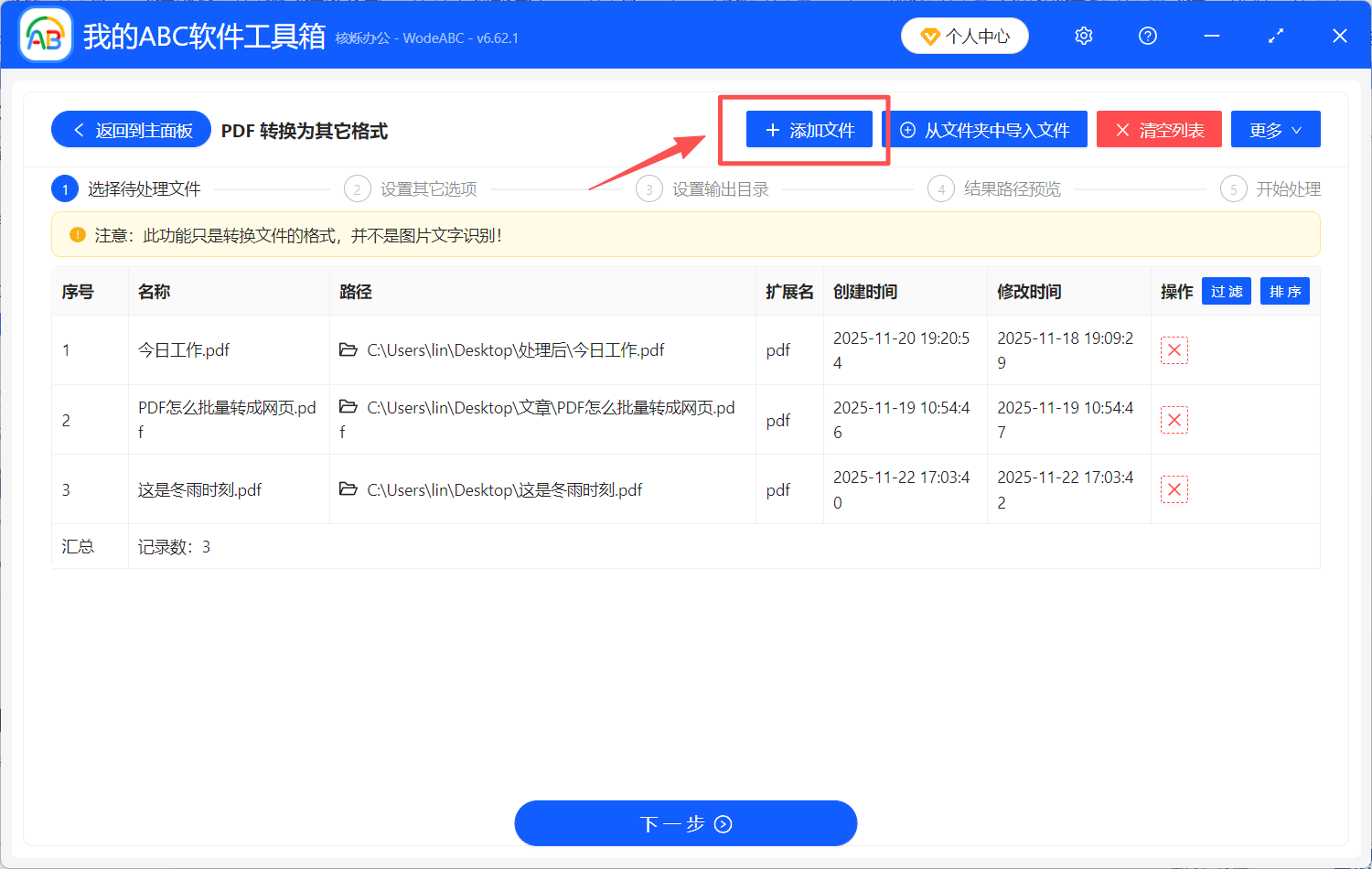
3、這裡選擇【轉換為圖片形式的PDF】,檢查無誤後點擊下一步。
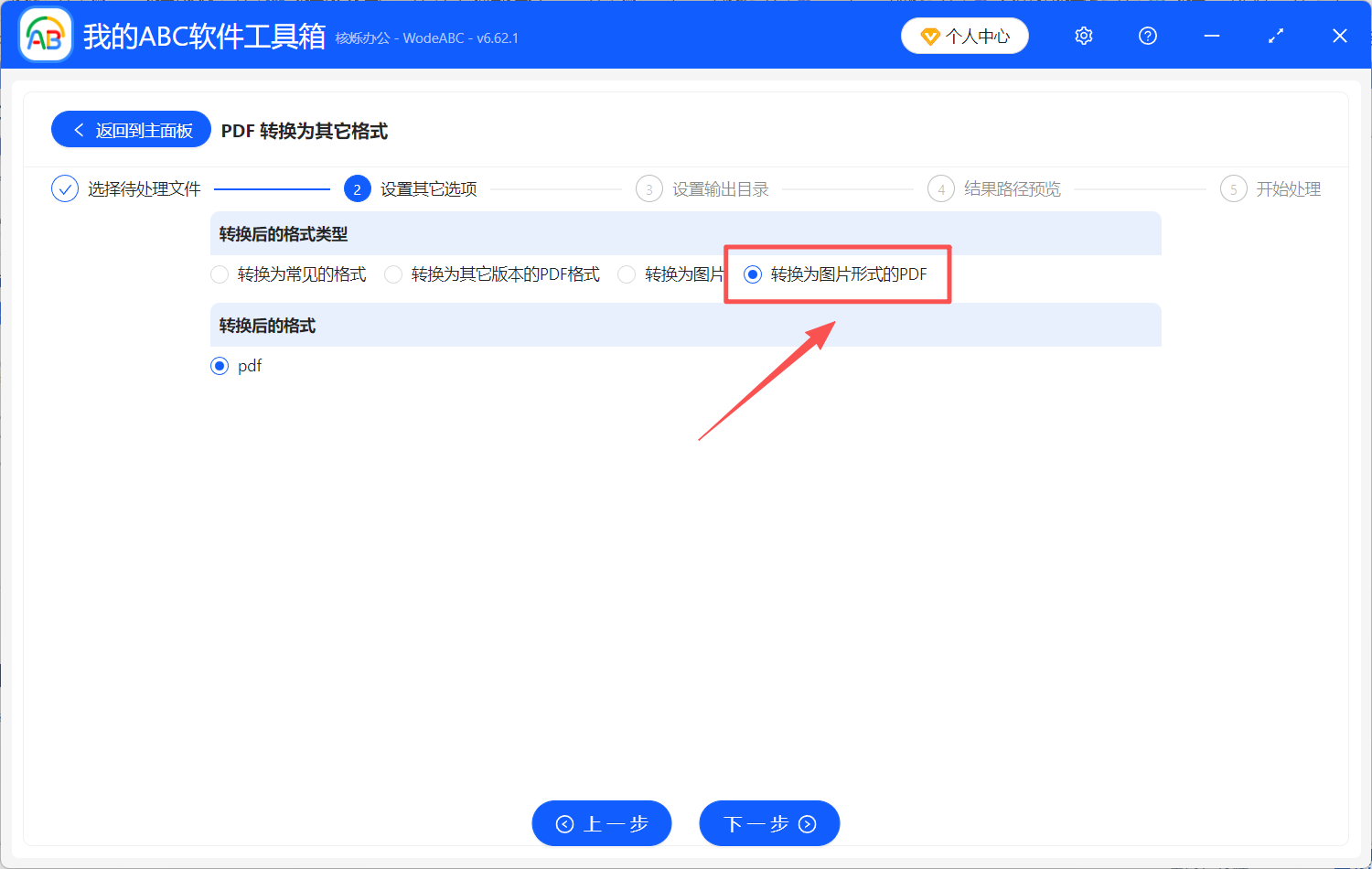
4、工具箱開始PDF批量轉為圖片PDF工作,處理完成後會及時給出提示。
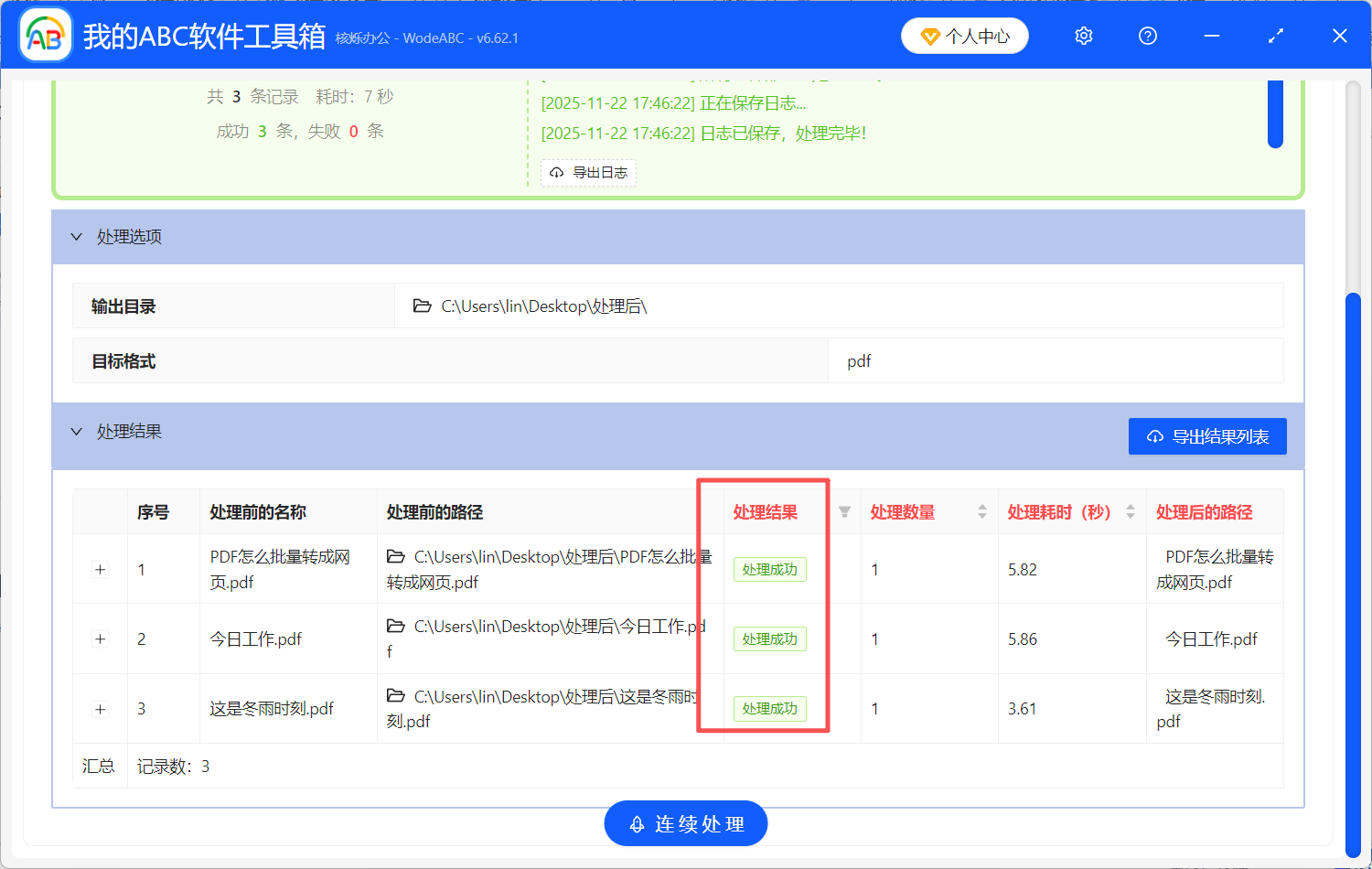
方法二:使用在線PDF轉換網站(以iLovePDF為例)來把PDF內容轉換為圖片型PDF
流行的在線PDF處理服務平台,提供多種格式轉換功能。
推薦指數:★★★☆☆
優點:
1、無需安裝軟件,打開網頁即可使用。
2、操作簡單直觀,用戶體驗良好。
3、支持常見的轉換需求。
4、免費版本功能基本夠用。
缺點:
1、必須上傳文件到第三方服務器,安全隱患嚴重。
2、有文件大小和數量限制,無法一次性批量處理。
3、轉換質量參差不齊,還需人工去檢查文件質量。
4、依賴網絡連接,大文件上傳緩慢。
操作方法:
1、打開網站選擇"PDF轉JPG"功能。
2、上傳PDF文件到服務器。
3、等待轉換完成下載圖片。
4、再使用"JPG轉PDF"功能合併。
5、整個過程文件需要離開本地,隱私無法保障。
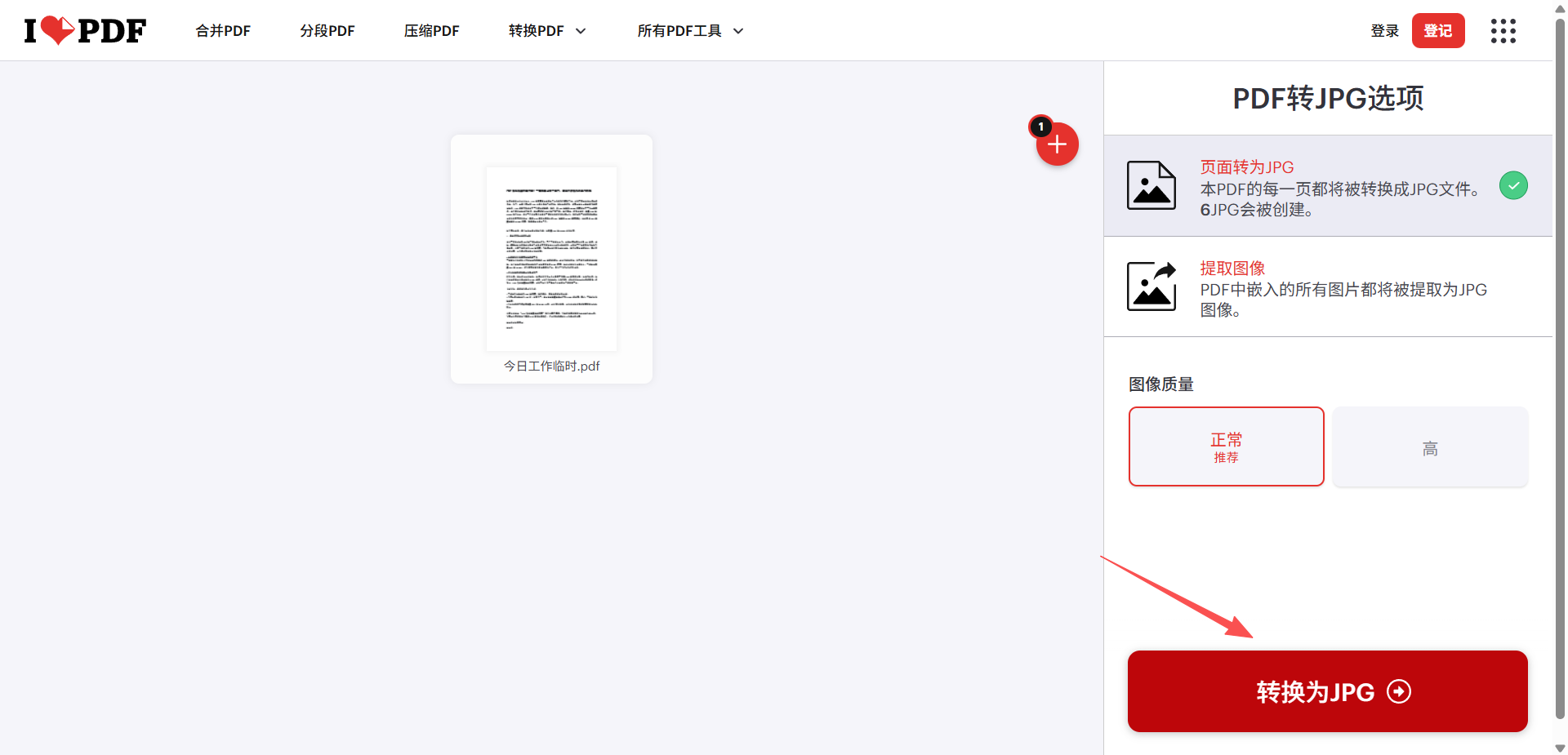
方法三:使用福昕PDF編輯器把PDF轉換為不可編輯的圖片PDF
國產PDF編輯軟件,提供較為全面的PDF處理功能。
推薦指數:★★★☆☆
優點:
1、價格相對實惠,有永久授權選項。
2、界面中文優化,符合國內用戶習慣。
3、功能比較全面,滿足日常需求。
缺點:
1、批量處理能力有限,效率不夠高。
2、轉換效果有時會出現偏差,有的文件可能會出現失真的情況。
4、軟件穩定性有待提升。
5、高級功能需要額外付費,不付費只有基礎功能。
操作方法:
1、打開軟件並加載PDF文件。
2、選擇"轉換"→"到圖像"。
3、設置輸出格式和參數,點擊開始處理。
4、執行轉換操作,批量處理時需要重複操作,效率較低。
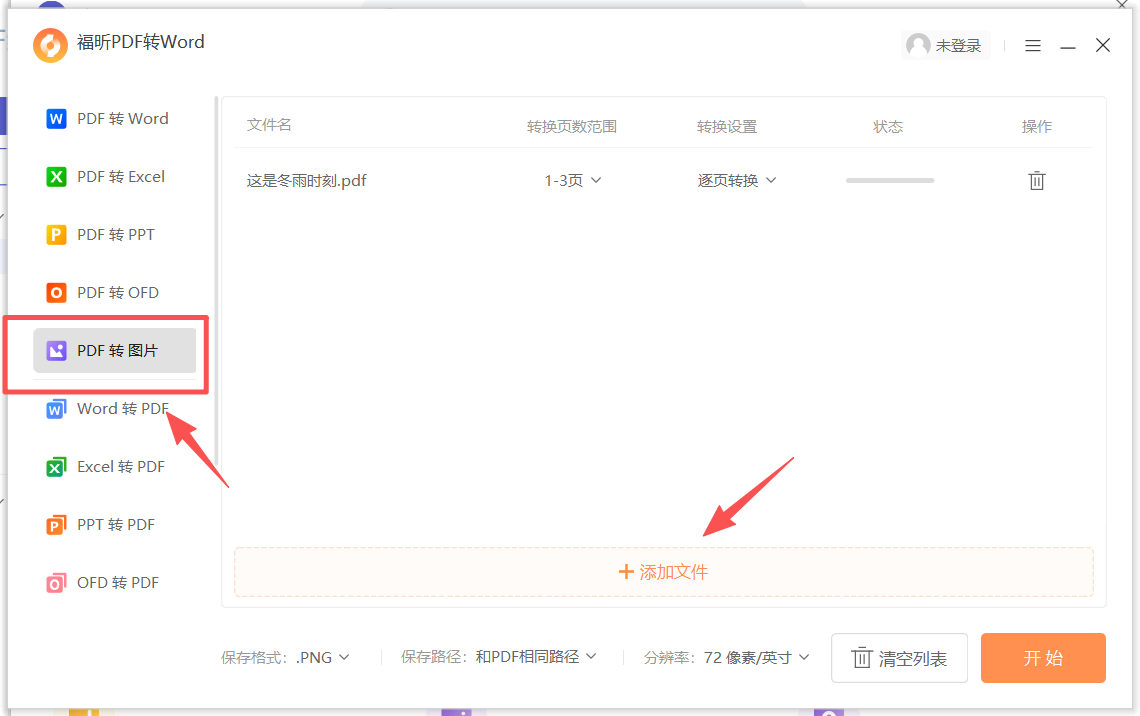
方法四:專業處理軟件(Adobe Acrobat Pro DC)轉化PDF為圖片PDF
Adobe官方出品的專業PDF處理軟件,是行業標準工具。
推薦指數:★★★☆☆
優點:
1、功能全面專業,行業認可度高。
2、輸出質量精準,兼容性最好。
3、支持多種安全設置選項。
4、與Adobe生態無縫集成。
缺點:
1、價格昂貴,訂閱制年費高昂。
2、操作復雜,學習成本高。
3、批量PDF轉圖片效率較低。
4、軟件體積龐大,占用系統資源多。
操作方法:
1、在 Acrobat 中打開 PDF,從左側窗格的轉換菜單中,選擇圖像格式,然後從下拉菜單中選擇 JPEG 或 JPEG 2000。
2、設置圖像質量參數。
3、再將圖片重新組合成PDF。
4、整個過程需要多步操作,批量處理效率低。
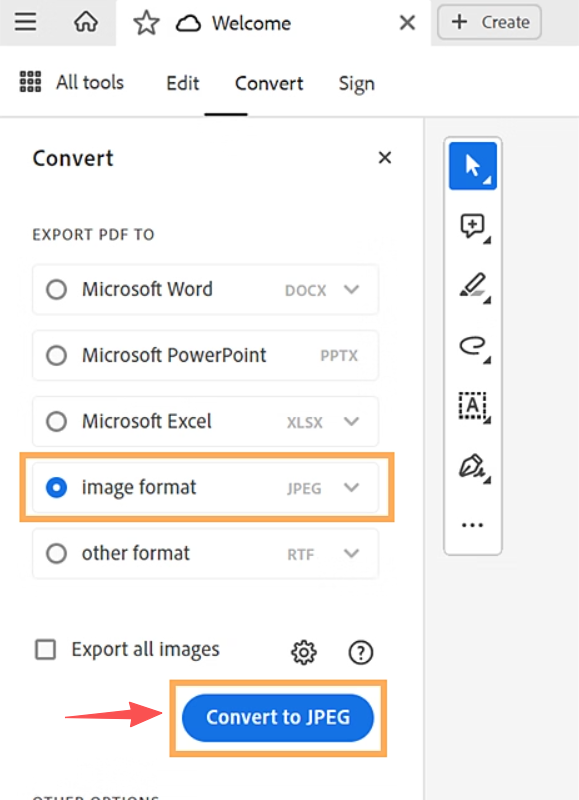
方法五:截圖+打印方法把PDF轉成圖片PDF
推薦指數:★★☆☆☆
最原始的手動操作方法,通過截圖軟件逐頁處理。
優點:
1、完全免費,無需任何軟件成本。
2、操作簡單,人人都能立即上手。
3、可控性強,可以選擇性處理。
4、無需學習新軟件,電腦自帶功能。
缺點:
1、效率極低,完全不適合批量處理。
2、質量難以保證,容易出現頁面缺失。
3、頁面尺寸不一致,影響閱讀體驗。
4、勞動強度大,容易出錯。
操作方法:
1、打開PDF文件逐頁瀏覽。
2、使用截圖工具截取每頁內容。
3、將圖片整理保存。
4、將圖片插入新文檔並導出為PDF。
5、整個過程耗時耗力,完全不適合批量需求。

PDF轉圖片PDF就是個文檔防修改神器。 把重要的PDF文件批量轉換為不可編輯的圖片形式,內容看得清,但是改不了。 相比其他方法,【我的ABCA軟件工具箱】的PDF批量處理功能更省時,本地運行更安全,操作簡單更易用。 不管是保護合同、方案還是作品,這個功能都能幫你徹底解決文檔被篡改的煩惱,讓你發的每個PDF都防止被篡改洩露。